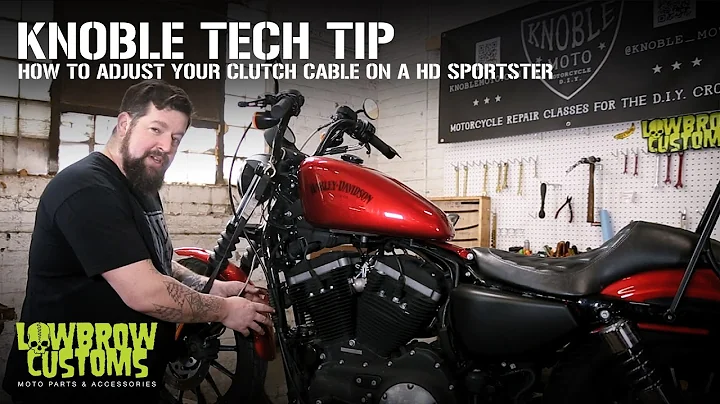Errore di connessione a Citrix Workspace - Account non può essere aggiunto
Indice dei contenuti
- Introduzione
- Errore di connessione a Citrix Workspace
- 2.1. Verificare l'URL corretto
- 2.2. Utilizzare "https" invece di "http"
- 2.3. Risolvere problemi di rete o proxy
- Utilizzare il browser per accedere all'URL
- 3.1. Eseguire l'analisi del punto di integrazione
- 3.2. Installare il programma di analisi del punto di integrazione
- 3.3. Inserire l'indirizzo email e la password
- Risoluzione dei problemi di connessione esterna a Citrix Workspace
- Conclusioni
Errore di connessione a Citrix Workspace
🔍 Introduzione
Sei un utente di Citrix Workspace e hai riscontrato un errore di connessione quando provi ad accedere all'URL della tua azienda. Questo errore può essere frustrante, ma fortunatamente ci sono alcuni passaggi che puoi seguire per risolvere il problema. In questo articolo, ti guiderò attraverso le possibili soluzioni per risolvere questo errore e ti fornirò alcuni suggerimenti utili.
📌 2. Errore di connessione a Citrix Workspace
Quando provi a connetterti all'URL di Citrix Workspace dalla tua rete esterna, potresti ricevere un messaggio di errore che dice "Impossibile aggiungere l'account con l'URL del server fornito. Assicurati che sia corretto o inserisci il tuo indirizzo email". Questo messaggio di errore è comune tra gli utenti che hanno appena installato Citrix Receiver o Citrix Workspace e cercano di connettersi all'ambiente aziendale.
🔎 2.1. Verifica l'URL corretto
La prima cosa da controllare è se stai inserendo l'URL corretto. Ricorda che se accedi da una rete esterna, come da casa o da un caffè, devi utilizzare l'URL esterno. L'URL interno, utilizzato all'interno della rete aziendale, non funzionerà al di fuori di essa. Assicurati di digitare correttamente l'URL e controlla che non ci siano errori di digitazione.
🔎 2.2. Utilizza "https" invece di "http"
Se stai accedendo alla rete esterna, l'URL deve iniziare con "https". Questo indica una connessione sicura. Se l'URL che stai inserendo inizia con "http" invece di "https", prova a modificare l'URL aggiungendo una "s" dopo "http". Ad esempio, da "http://www.example.com" a "https://www.example.com".
🔎 2.3. Risolvi problemi di rete o proxy
Se hai verificato l'URL corretto e stai usando "https", ma ancora non riesci a connetterti, potrebbe esserci un problema di rete o proxy. Se sei a casa o in un caffè, verifica che la tua rete sia stabile e che non ci siano problemi di proxy. Puoi provare ad aprire un browser web e inserire lo stesso URL per vedere se riesci a raggiungere la pagina desiderata. Se riesci ad accedere tramite il browser, potrebbe esserci un problema specifico di Citrix Workspace.
📌 3. Utilizzare il browser per accedere all'URL
Una possibile soluzione è utilizzare il browser per accedere direttamente all'URL. In questo modo, puoi verificare se l'URL è accessibile anche attraverso il browser e se il problema riguarda solo l'applicazione Citrix Workspace.
🔎 3.1. Esegui l'analisi del punto di integrazione
Una volta che hai aperto il browser, inserisci l'URL nell'apposita barra degli indirizzi e premi "Invio". Se l'URL è accessibile, potrebbe comparire una pagina di analisi del punto di integrazione. Questa pagina verifica che il tuo computer soddisfi i requisiti necessari per la connessione a Citrix Workspace.
🔎 3.2. Installa il programma di analisi del punto di integrazione
Se la pagina di analisi del punto di integrazione viene visualizzata, potrebbe esserti richiesto di installare un programma per l'analisi. Segui le istruzioni e procedi con l'installazione. Una volta completata l'installazione, fai clic su "Fine" per tornare alla pagina di connessione.
🔎 3.3. Inserisci l'indirizzo email e la password
Ora ti verrà richiesto di inserire il tuo indirizzo email. Assicurati di inserire l'indirizzo email corretto e non l'URL di Citrix. Successivamente, inserisci la tua password del dominio Windows. Se hai abilitato l'autenticazione a più fattori, potrebbe essere necessario inserire un codice a sei cifre inviato al tuo indirizzo email o al tuo numero di telefono. Segui le istruzioni fornite e completa il processo di accesso.
📌 4. Risoluzione dei problemi di connessione esterna a Citrix Workspace
Seguendo questi passaggi, dovresti essere in grado di risolvere la maggior parte degli errori di connessione a Citrix Workspace. Ricorda di controllare sempre l'URL corretto, utilizzare "https" anziché "http", verificare eventuali problemi di rete o proxy e utilizzare il browser per accedere all'URL. Se non riesci ancora a connetterti, potrebbe essere necessario contattare il supporto tecnico di Citrix per ulteriori assistenza.
💡 Conclusioni
Risolvere gli errori di connessione a Citrix Workspace può sembrare complicato, ma seguendo i passaggi corretti e assicurandoti di utilizzare l'URL corretto, puoi risolvere la maggior parte dei problemi. Assicurati di controllare l'URL, utilizzare "https" e risolvere eventuali problemi di rete o proxy. Utilizza il browser per accedere all'URL e segui le istruzioni fornite per completare il processo di accesso. Se hai ancora difficoltà, contatta il supporto tecnico per ulteriore assistenza.
🌐 Risorse:
 WHY YOU SHOULD CHOOSE Proseoai
WHY YOU SHOULD CHOOSE Proseoai